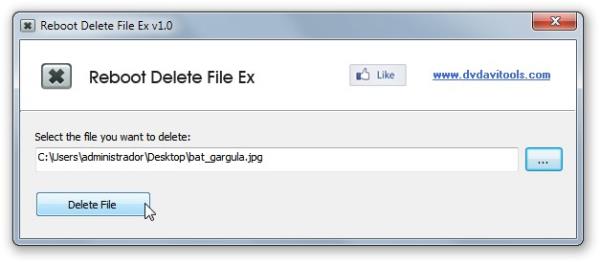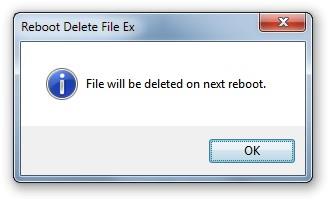Foi marcado em uma foto, mas não gostou? Aqui está a solução para seus problemas!
Se você usa o Instagram com frequência, mas está cansado de ser marcado em fotos em que você não saiu tão bem assim, saiba que é possível evitar constrangimentos com simples passos. Seguindo esse tutorial, a imagem indesejada deixa de aparecer em seu perfil e você pode ficar tranquilo, sabendo que ninguém vai ver qualquer conteúdo que você não deseja disponibilizar.
Abra o aplicativo em seu smartphone e parta para o menu “Photos of You”, que pode ser acessado por meio de seu próprio perfil, no botão de uma tag com um ícone semelhante ao de contato.
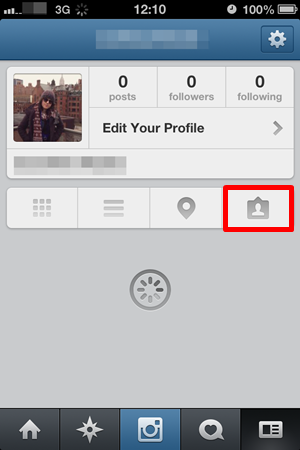
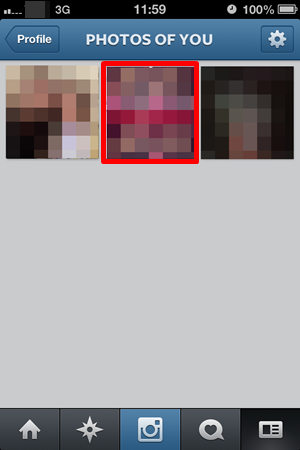
Ali, escolha e toque sobre a foto que você não gostou. Em seguida, é só descer até a base da página e selecionar o botão com três pontos que aparece no canto direito.
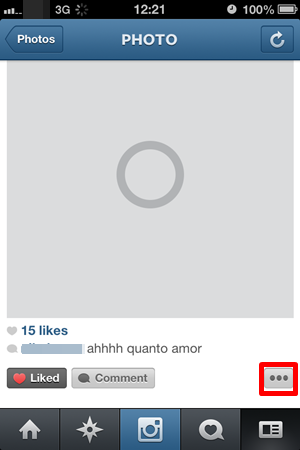
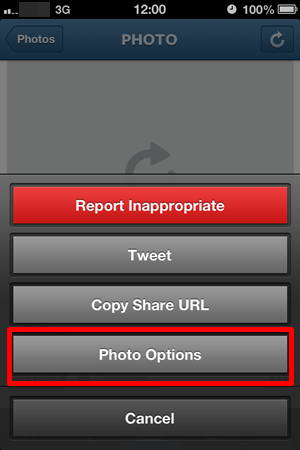
Com isso, você tem acesso a um menu completo, no qual deve escolher as opções da foto. Nessa nova tela, você passa a contar com opções como retirar a imagem do perfil, mostrar a foto no perfil ou abrir novas alternativas.
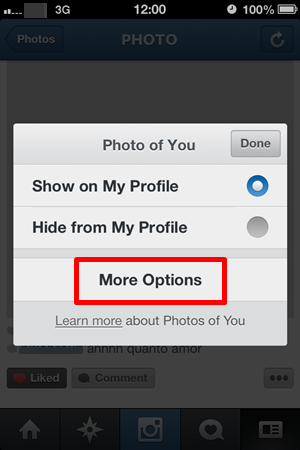
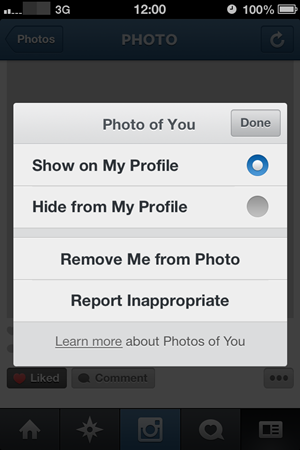
Ao expandir o menu, você pode remover sua marcação na foto ou marcar como conteúdo inapropriado, caso aquilo seja um spam ou imagens impróprias para a rede. Se o caso for de abuso, você ainda pode abrir o perfil da pessoa e selecionar o ícone de engrenagem para bloquear o usuário. Assim, ele não poderá mais fazer contato com você ou marcar seu perfil em imagens.
Fonte: Tecmundo